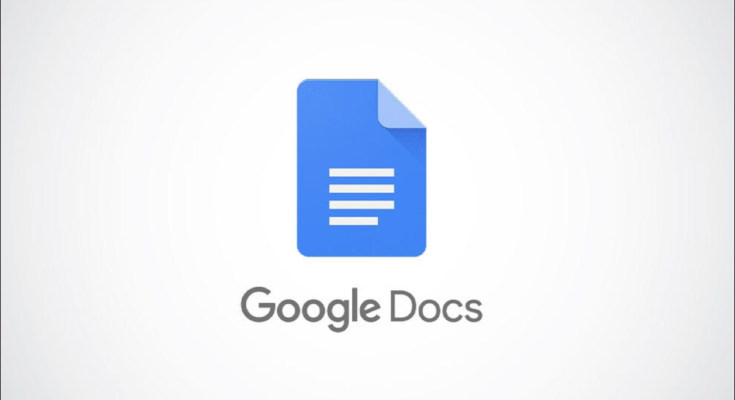Quando você cria um ensaio, trabalho de pesquisa ou artigo em que inclui uma citação longa, é fundamental formatá-lo corretamente. Aqui, mostraremos três maneiras de fazer uma cotação de bloco no Google Docs.
Uma citação em bloco é uma citação em seu documento que é recuada e começa em sua própria linha para separá-la do restante do texto. Isso destaca a citação e faz sobressair das restantes partes do documento.
Índice
Cotações em bloco por estilo de escrita
Ambos os estilos de escrita MLA e APA são semelhantes em seus requisitos para citações em bloco. No entanto, as regras do estilo de Chicago diferem.
- MLA : Mais de quatro linhas de prosa ou três linhas de verso, recuado 0,5 polegadas da margem esquerda, sem aspas e mantendo espaçamento duplo
- APA : 40 palavras ou mais, recuado 0,5 polegadas da margem esquerda, sem aspas, mantenha espaçamento duplo e sem espaços de linha acima ou abaixo da citação
- Chicago : Cinco ou mais linhas ou 100 ou mais palavras, recuado da margem esquerda, sem aspas e use espaçamento simples
Se você for obrigado a usar um desses estilos de escrita, certifique-se de verificar outros requisitos para citações em bloco ou seu artigo em geral. Verifique com seu professor ou com o Purdue Online Writing Lab (OWL) .
Antes de usar um dos métodos abaixo para criar sua cotação de bloco, certifique-se de selecionar o texto. Esta citação deve começar em sua própria linha e o texto subsequente após a citação também deve começar em uma nova linha.

Opção 1: fazer uma cotação em bloco usando um recuo
O Google Docs tem uma ferramenta integrada para recuar parágrafos que você pode usar para sua citação em bloco.
Com o texto selecionado, clique no botão Aumentar Recuo na barra de ferramentas ou selecione Formatar > Alinhar e Recuar > Aumentar Recuo no menu.

Opção 2: criar uma cotação em bloco usando a régua
Se você usa a Régua no Google Docs para ajustar as margens , também pode usar essa ferramenta para recuar sua cotação de bloco. Para exibir a Régua, vá para Exibir > Mostrar Régua no menu.

Selecione o indicador de recuo à esquerda no lado esquerdo da régua. Este é o triângulo abaixo do retângulo. Arraste o indicador para a direita até chegar a 0,5 polegadas. Você verá isso enquanto arrasta. Quando você chegar a esse ponto, solte.

Opção 3: adicionar uma cotação em bloco usando a tecla Tab
Se você estiver usando as paradas de tabulação padrão no Google Docs ou tiver uma configurada para 0,5 polegada da margem, poderá usar a tecla Tab para recuar sua cotação.
Novamente, certifique-se de que todo o bloco de texto de citação esteja selecionado e pressione Tab.

Nem toda formatação que você faz para o seu documento é uma tarefa importante. Portanto, se você precisar inserir uma citação em bloco no Google Docs, certifique-se de formatá-la da maneira que deve ser. Leva apenas alguns segundos usando esses métodos.
Quando você precisar citar a fonte da sua citação, dê uma olhada em como adicionar citações no Google Docs também.